ไม่ว่าคุณจะใช้ส่วนขยายเบราว์เซอร์เพียงไม่กี่รายการหรือรายการของคุณมีมากกว่าหนึ่งโหล คุณควรล้างส่วนขยายเบราว์เซอร์ของคุณบ่อยๆ การจัดระเบียบส่วนขยายจะทำให้เบราว์เซอร์ของคุณเป็นระเบียบและลดพื้นผิวการโจมตี
มาดูวิธีล้างข้อมูลส่วนเสริมของเบราว์เซอร์ที่คุณไม่ได้ใช้หรือจำเป็น พร้อมเหตุผลกันว่าทำไมสิ่งนี้ถึงสำคัญ
เหตุผลในการทำความสะอาดส่วนขยายเบราว์เซอร์ของคุณ
ในบางวิธี การลบส่วนขยายเบราว์เซอร์เก่าก็เหมือนกับการล้างบุ๊กมาร์กของคุณ การกำจัดส่วนขยายเก่าช่วยลดความยุ่งเหยิงในแถบเครื่องมือของคุณ และทำให้เมนูคลิกขวาสั้นลง ทำให้ง่ายต่อการใช้ส่วนขยายที่คุณต้องการจริงๆ
แต่มีเหตุผลในการจัดระเบียบส่วนขยายที่สำคัญกว่าองค์กร ทุกส่วนขยายต้องใช้ทรัพยากรในการทำงาน ดังนั้น จึงเป็นเรื่องปกติที่เบราว์เซอร์ของคุณจะติดขัดเมื่อคุณใช้งานส่วนขยายมากเกินไป ส่วนขยายที่เขียนไม่ดีหรือล้าสมัยอาจทำให้เกิดปัญหาด้านความเสถียร
เนื่องจากส่วนขยายส่วนใหญ่สามารถเข้าถึงทุกสิ่งที่คุณทำในเบราว์เซอร์ของคุณ ส่วนขยายเหล่านี้จึงมีความเสี่ยงด้านความปลอดภัยและความเป็นส่วนตัว ส่วนขยาย "แอปซอมบี้" แบบเก่าที่ไม่ได้อัปเดตมาหลายปีอาจทำให้คุณถูกโจมตี ในบางครั้ง ส่วนขยายจะขายให้กับนักพัฒนาซอฟต์แวร์ที่เป็นสแปมซึ่งใช้ส่วนขยายเหล่านี้เพื่อรวบรวมข้อมูลมากมายเกี่ยวกับคุณ หรือมีโฆษณามากเกินไป
ดังนั้น คุณควรใช้เฉพาะส่วนขยายที่ดีที่คุณไว้วางใจเท่านั้น อย่างอื่นควรไป
ตัดสินใจว่าจะลบส่วนขยายใด
ด้านล่างนี้ เราจะแสดงวิธีเข้าถึงเมนูส่วนขยายสำหรับเบราว์เซอร์หลักแต่ละอัน ขณะที่คุณเข้าชม สิ่งสำคัญคือต้องนึกถึงส่วนขยายที่คุณต้องการจริงๆ
เพื่อช่วยในเรื่องนี้ ให้ถามตัวเองสองสามคำถาม:
- ฉันใช้ส่วนขยายนี้เป็นประจำหรือไม่ หากคุณไม่ได้ใช้ในเดือนที่ผ่านมา ให้ถอนการติดตั้งหรือลบออก
- ส่วนขยายนี้ทำในสิ่งที่ฉันต้องการหรือไม่ บางครั้ง ส่วนขยายอาจไม่จำเป็นหากเบราว์เซอร์ของคุณอัปเดตเพื่อรวมคุณสมบัตินั้นไว้ภายใน ในบางครั้ง ส่วนขยายอาจใช้งานไม่ได้เนื่องจากขาดการบำรุงรักษาหรือการแก้ไขเบราว์เซอร์ที่สำคัญ
- ประโยชน์ของส่วนขยายนี้คุ้มค่ากับความเสี่ยงด้านความเป็นส่วนตัวที่อาจเกิดขึ้นหรือไม่ การมีส่วนขยายที่ช่วยคุณประหยัดหนึ่งคลิกต่อวันเพื่อแลกกับการเข้าถึงข้อมูลในทุกเว็บไซต์ที่คุณเยี่ยมชมนั้นไม่ใช่การแลกเปลี่ยนที่คุ้มค่า
- ฉันเชื่อถือส่วนขยายนี้หรือไม่ หากคุณจำไม่ได้ว่าติดตั้งส่วนเสริมหรือได้ยินมาว่าไม่ปลอดภัย คุณควรลบออก
การปิดใช้งานเทียบกับการลบส่วนขยาย
ในเบราว์เซอร์ส่วนใหญ่ คุณมีตัวเลือกในการปิดใช้งานส่วนขยายแทนการถอนการติดตั้ง ตัวเลือกเหล่านี้มีประโยชน์ในกรณีที่แตกต่างกัน
เมื่อคุณปิดใช้งานส่วนขยาย ส่วนขยายจะไม่ทำงานอีกต่อไป แต่จะยังคงอยู่ในรายการส่วนขยายของคุณ คุณสามารถเปิดใช้งานได้ในภายหลังโดยเปิดแถบเลื่อนอีกครั้ง
การปิดใช้งานส่วนขยายมีประโยชน์เมื่อคุณต้องการดูว่าส่วนขยายใดก่อให้เกิดปัญหา หรือหากคุณใช้เฉพาะในบางช่วงเวลาเท่านั้น ตัวอย่างเช่น ส่วนขยายที่คุณใช้ขณะทำงานในสเปรดชีตในวันแรกของเดือนสามารถปิดใช้งานได้ในช่วงที่เหลือของเดือน
อ่านเพิ่มเติม:ส่วนขยายยอดนิยมของ Chrome ที่พนักงานดิจิทัลทุกคนควรใช้ การลบส่วนขยายจะลบส่วนขยายออกจากเบราว์เซอร์ของคุณและลบข้อมูลที่เกี่ยวข้อง หากคุณต้องการใช้ส่วนขยายนั้นอีกครั้ง คุณจะต้องติดตั้งใหม่จากเว็บสโตร์ ในกรณีที่ใช้ไม่ได้แล้ว คุณจะใช้ส่วนขยายนี้ไม่ได้อีกเว้นแต่จะพบสำเนาที่อื่น
หากส่วนขยายใช้งานไม่ได้หรือคุณไม่ได้ใช้ คุณควรลบออก ไม่มีเหตุผลที่จะเก็บสิ่งเหล่านี้ไว้ในเบราว์เซอร์ของคุณ
วิธีลบส่วนขยายใน Chrome
หากต้องการลบส่วนขยายใน Chrome อย่างรวดเร็ว ให้คลิกขวาบนแถบเครื่องมือที่ด้านบนขวาและเลือก ลบออกจาก Chrome . ตรวจสอบ รายงานการละเมิด แถบเครื่องมือหากคุณจะลบออกเนื่องจากการเล่นผิดกติกา ให้เลือกนำออก อีกครั้งเพื่อยืนยัน
คลิก เมนูสามจุด ที่ด้านบนขวาของ Chrome ตามด้วย เครื่องมือเพิ่มเติม> ส่วนขยาย เพื่อจัดการส่วนขยายทั้งหมดของคุณ หากต้องการปิดใช้งาน ให้ปิดแถบเลื่อน หากต้องการถอนการติดตั้ง ให้เลือก ลบ .
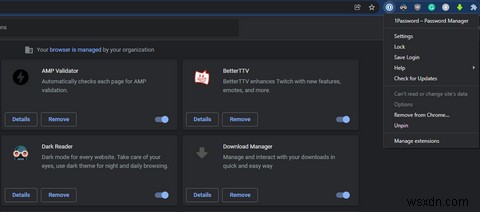
คุณยังสามารถจัดการวิธีที่ส่วนขยายทำงานบนรายละเอียด เมนู. ใช้การเข้าถึงไซต์ เพื่อควบคุมไซต์ที่ส่วนขยายทำงาน (ถ้ามี) มีแถบเลื่อนเพื่อให้ส่วนขยายทำงานในโหมดไม่ระบุตัวตนได้เช่นกัน
Chrome แสดงส่วนขยายบางส่วนของคุณบนแถบเครื่องมือ คลิก จิ๊กซอว์ เพื่อแสดงรายการทั้งหมด และใช้ ปักหมุด ไอคอนเพื่อเลือกไอคอนที่ควรปรากฏบนแถบเครื่องมือเสมอ
หากคุณมีส่วนขยายมากมาย ลองใช้ SimpleExtManager เพื่อรับความช่วยเหลือเพิ่มเติมในการจัดการส่วนขยายทั้งหมด
วิธีลบส่วนขยายใน Firefox
เช่นเดียวกับใน Chrome ให้คลิกขวาที่ส่วนขยายที่ด้านบนขวาของเบราว์เซอร์และเลือก ลบส่วนขยาย เพื่อกำจัดมันอย่างรวดเร็ว
คลิกสามบรรทัด เมนู ที่ด้านบนขวาของ Firefox และไปที่ ส่วนเสริมและธีม (หรือกด Ctrl + Shift + A ) เพื่อดูทุกสิ่งที่คุณติดตั้ง คุณจะเห็นเปิดใช้งาน และ ปิดการใช้งาน ส่วน; ใช้ปุ่มสลับเพื่อเปิดหรือปิดส่วนขยาย

หากต้องการลบส่วนเสริม ให้คลิก เมนูสามจุด ปุ่มและเลือก ลบ . ในเมนูนั้น คุณยังสามารถคลิกจัดการ เพื่อดูตัวเลือกเพิ่มเติม
Firefox มีหน้าแยกต่างหากสำหรับ ธีม และ ปลั๊กอิน ที่นี่. ปลั๊กอินไม่ได้มีอยู่ทั่วไปในเบราว์เซอร์รุ่นใหม่ คุณจึงไม่ต้องกังวลกับปลั๊กอินเหล่านี้
หากคุณต้องการจัดเรียงส่วนขยายใหม่ ให้คลิกขวาที่ส่วนขยายบนแถบเครื่องมือและเลือก กำหนดแถบเครื่องมือเอง เพื่อย้ายพวกเขา คุณยังสามารถเลือก ปักหมุดที่เมนูรายการเพิ่มเติม หากคุณต้องการให้ส่วนขยายไม่ปรากฏบนแถบเครื่องมือหลัก
วิธีลบส่วนขยายใน Microsoft Edge
เนื่องจากขณะนี้ Microsoft Edge ใช้ Chromium กระบวนการในการลบส่วนขยายจึงเหมือนกับ Chrome คลิก จิ๊กซอว์ ไอคอนทางด้านขวาของแถบที่อยู่และเลือก จัดการส่วนขยาย .
ซึ่งจะนำคุณไปสู่เมนูที่คุณสามารถปิดใช้งานตัวเลื่อนเพื่อปิดใช้งานส่วนขยายได้ เลือก รายละเอียด เพื่อเปลี่ยนแปลงสิ่งที่สามารถเข้าถึงได้ หรือคลิก ลบ หากคุณพร้อมที่จะถอนการติดตั้ง

ในระหว่างนี้ คุณสามารถคลิกขวาที่ส่วนขยายบนแถบเครื่องมือ แล้วคลิกซ่อนจากแถบเครื่องมือ หรือ ลบออกจาก Microsoft Edge หากมีความจำเป็น. คลิก จิ๊กซอว์ ไอคอนเพื่อแสดงส่วนขยายทั้งหมด แม้กระทั่งส่วนขยายที่ซ่อนอยู่ และใช้ ตา ไอคอนเพื่อเลือกว่าจะให้ปรากฏบนแถบใด
วิธีลบส่วนขยายใน Opera
Opera ใช้ Chromium เป็นฐาน เช่นเดียวกับ Edge แม้ว่าเมนูส่วนขยายจะดูแตกต่างออกไป คลิก โอเปร่า โลโก้ที่ด้านซ้ายบนและไปที่ ส่วนขยาย> ส่วนขยาย (หรือกด Ctrl + Shift + E )
คุณจะพบ เปิดใช้งาน และ ปิดการใช้งาน แท็บที่ด้านบนเพื่อกรอง เช่นเดียวกับเบราว์เซอร์อื่นๆ ให้ปิดแถบเลื่อนเพื่อปิดใช้งานส่วนขยาย คลิก X อันหนึ่งเพื่อลบออก
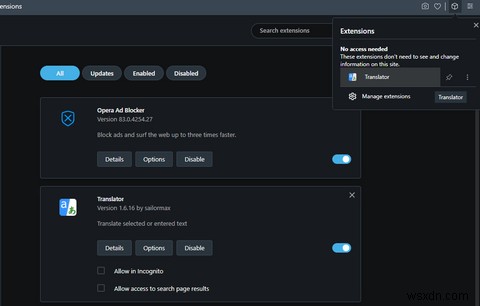
นอกจากนี้ คุณยังจะพบช่องสำหรับควบคุมสิ่งที่ส่วนขยายสามารถเข้าถึงได้ โดยมีตัวเลือกเพิ่มเติมภายใต้รายละเอียด และ ตัวเลือก .
ส่วนขยายที่ทำงานอยู่ของคุณจะปรากฏใต้กล่อง ไอคอนที่ด้านบนขวาของ Opera คลิกที่นี่เพื่อดูทั้งหมดและใช้หมุด ไอคอนสำหรับรายการที่คุณต้องการแสดงอย่างถาวร
วิธีลบส่วนขยายใน Safari
หากคุณใช้ Safari บน Mac คุณสามารถจัดการส่วนขยายได้โดยคลิก Safari> Preferences ที่ด้านบนซ้าย จากนั้นไปที่ ส่วนขยาย แท็บ
หากต้องการปิดใช้งานส่วนขยายใน Safari ให้ล้างช่องทำเครื่องหมาย หากคุณต้องการลบส่วนขยาย ให้คลิกที่ส่วนขยายนั้นแล้วเลือกถอนการติดตั้ง . คุณอาจเห็นข้อความแจ้งให้ถอนการติดตั้งแอปที่เกี่ยวข้องจาก Mac ก่อน ทั้งนี้ขึ้นอยู่กับส่วนขยาย
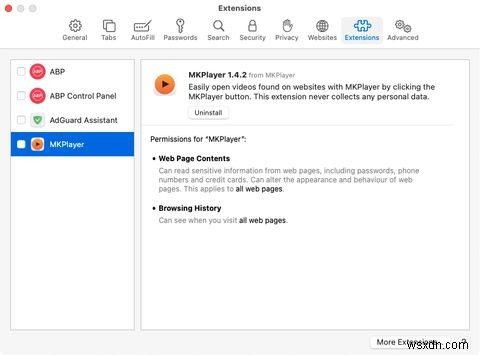
ล้างส่วนขยายเบราว์เซอร์ของคุณบ่อยๆ
ตอนนี้คุณรู้วิธีล้างส่วนขยายเบราว์เซอร์ของคุณแล้ว ไม่ว่าคุณจะใช้เบราว์เซอร์ใด การทำเช่นนี้ทำได้ง่าย และควรทำให้เป็นส่วนหนึ่งของกิจวัตรของคุณเพื่อให้เบราว์เซอร์ทำงานได้อย่างราบรื่น
โปรดทราบว่ามีส่วนขยายบางอย่างที่คุณไม่ควรติดตั้ง แม้ว่าจะฟังดูมีประโยชน์ก็ตาม


